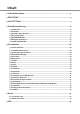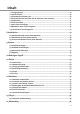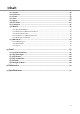Inhalt 1 Sicherheitshinweise ................................................................................... 4 2 EINLEITUNG ............................................................................................. 5 3 AUSSTATTUNG.......................................................................................... 7 4 Schnellstartanleitung ................................................................................. 8 4.1 Vorderseite ..........................................................
Inhalt 7.1 Changing Group ................................................................................................... 30 7.2 Kanäle suchen ...................................................................................................... 30 7.3 EPG aktuelle /nächste Liste .................................................................................. 30 7.4 EPG zwischen der aktuellen und der nächsten Liste wechseln. ................................ 31 7.5 Zeitplanliste .......................
Inhalt 14.1 Youtube ............................................................................................................ 56 14.2 Shoutcast .......................................................................................................... 57 14.3 Picasa ................................................................................................................ 59 14.4 RSS ...................................................................................................................
Einleitung 1 Sicherheitshinweise Vorsicht: Das Blinklicht mit dem Pfeilsymbol in einem gleichseitigen Dreieck soll dem Benutzer "gefährliche Spannung" anzeigen und das Risiko eines elektrischen Schlags verhindern. Warnung: Um das Risiko eines elektrischen Schlags zu vermindern, das Gehäuse nicht öffnen. Überlassen Sie den Service ausschließlich qualifiziertem Personal. Das Ausrufezeichen in einem gleichseitigen Dreieck soll den Benutzer an wichtiges Bedienungs- und Instandhaltungsservice erinnern.
Einleitung Netzleitungsschutz: Das Stromversorgungskabel dort platzieren, wo es nicht im Wege ist und keine Personen betreten können. Bitte achten Sie besonders auf Kabel bei Steckern sowie Buchsen und den Punkt, an dem sie aus dem Gerät kommen. Objekt- und Flüssigkeitseintritt: Geben Sie nie Objekte durch die Öffnungen in den STB. Sie könnten Punkte mit gefährlicher Spannung berühren oder Teile kurzschließen und so einen elektrischen Schlag auslösen. Nie Flüssigkeit auf dem STB verschütten.
Einleitung 2 EINLEITUNG Vielen Dank das Sie diesen HD Receiver erworben haben. Dieser HD Receiver ist vollständig kompatibel mit den internationalen DVB Standards und überträgt digitale Bilder, Musik, einen Elektronischen Programm Führer und Videotext direkt über das Satellitensignal auf Ihr TV Gerät. Genießen Sie digital hochauflösende Musik-, Film-, Nachrichten- oder Sportinhalte in Ihrem Büro oder bei sich zu Hause auf Ihrem TV Gerät.
Einleitung 7
Einleitung 3 AUSSTATTUNG MPEG DVB-S / DVB-S2 (H264) HD kompatibel DVB-T/DVB-C Unendliche Anzahl Kanäle (TV und Radio) sind programmierbar Mehrsprachige Menüführung Bearbeiten der Kanalliste Bearbeiten der Liste „Bevorzugte Sender“ Echtfarben Bildschirmanzeige (OSD) Bild in Grafik (PIG) Unterstützung Elektronischer Programm Führer (EPG) für Kanalinformationen auf dem TV-Gerät Untertitel Unterstützung Teletext Unterstützung durch Software Emulat
Grundbetrieb 4 Schnellstartanleitung 4.1 Vorderseite Öffnen Sie die Hand-Klappe auf der Vorderseite. Halten Sie die Smartcard waagerecht mit dem Chip nach oben, legen Sie dann die Smartcard in den Steckplatz ein.
Grundbetrieb 4.2 Rückseite 4.3 Anschluss Ihres Systems Dieser Abschnitt beschreibt, wie Sie Ihr Produkt eine Verbindung zu Ihrem besonderen Geräten-Setup abstimmen und eine optimale Signalqualität gewinnen. Das Gerät liefert verschiedene Schnittstellen, um Fernseher, Videorekorder oder andere Geräte anzuschließen. Ihre Konfiguration kann je nach Modell variieren. Warnung: Schließen Sie das Gerät nicht an die Netzsteckdose an, bevor alle anderen Anschlüsse gemacht und überprüft wurden.
Grundbetrieb 4.3.1 Anschließen der Antenne 1. Verbinden Sie ein oder zwei Satelliten-Koaxialkabel von der Antennensteckdose zum LNB IN. 2. Verbinden Sie ein Kabel / terrestrisches Koaxialkabel an AERIAL IN. Hinweis: Kabel-und terrestrische Antenne können nicht gleichzeitig verwendet werden! 4.3.2 Anschließen des Fernsehgeräts 1.
Grundbetrieb 1. 2. Zur Verwendung des Digital-Audio-System, verbinden Sie das Produkt und das digitale Audiosystem mit einem S / PIF-Kabel für Audio. Wenn Sie das Fernsehgerät direkt an den Audio / Video-Ausgang des Receivers anschließen erhalten Sie ein lebendigeres Bild und besseren Fernsehgenuss. 4.3.3 Netzwerk anschließen 1. Anschließen an das LAN: Verbinden Sie ein Ende des Ethernet-Kabels mit dem Receiver und das andere Ende mit dem LANRouter. 2.
Grundbetrieb 3. empfindlich. Wir empfehlen die direkte Netzwerk-Verbindung über ein LAN. 4.4 Ein / Ausschalten 1. 2. 3. Schließen Sie das Netzkabel des Produkts an eine Steckdose an. Schalten Sie den Netzschalter an der Rückseite des Geräts an. Ein / Ausschalten mit der [POWER]-Taste auf der Fernbedienung oder [POWER]-Taste auf der Frontplatte. ? Häufig gestellte Fragen F: Meine Set-Top-Box ist eingeschaltet und nicht im Standby-Modus, aber auf dem TV-Bildschirm erscheint kein Bild.
Grundbetrieb 4.5 FERNBEDIENUNG Sie können den Receiver ein-/ausschalten, mit dem Bildschirmmenü arbeiten und eine Vielzahl von Hotkey-Funktionen nutzen.
Grundbetrieb V+ / VUm die Lautstärke anzupassen PORTAL Um das Navigationsmenü in Opera anzuzeigen ●RECORD Um die Aufnahme zu starten. TXT Zeigt Teletext oder Untertitel an, sofern der laufende Kanal dies unterstützt OPTION Zeigt NVOD Information, sofern der laufende Kanal dies unterstützt Blaue Taste Wechselt im Vollbildschirmmodus in die Multi-Bildschirm-Funktion.
Grundbetrieb Um an den Anfang/ das Ende der Datei zu springen. PLAYMODE Um den Abspielmodus zu ändern: benutzerdefiniert, einmal abspielen, mehrmals abspielen F1 Um im Vollbildmodus das Schnellmenü anzuzeigen F2/F3 Reservierte Tasten 4.6 Einfache Installation 4.6.2 Zeiteinstellung Dieses Menü hilft Ihnen, die grundlegenden Funktionen schnell einzustellen. Wenn die Box erstmalig benutzt wird, zeigt es das Einfache Installation-Menü.
Grundbetrieb um eine entsprechende Option auszuwählen. 5. Sommerzeit: Drücken Sie [OK] und drücken Sie dann [▲, ▼], schließlich drücken Sie [OK] oder [◄, ►], um ON oder OFF zu wählen. 4.6.3 Netzwerkeinstellungen 4.6.4 Video-Einstellungen Im Video-Einstellungs-Menü können Sie die Anzeigeformate und Auflösungen einstellen. 1. TV Standard: Drücken Sie [◄, ►], um VideoAuflösung zirkular durch die Sequenz "480 <-> 576 <-> 720 <-> 1080i <-> 1080p <-> Auto" zu wechseln.
Grundbetrieb Sie mit [▲, ▼], und drücken Sie [OK]-Taste zur Bestätigung. In diesem Menü: Drücken Sie [P +]-Taste, um ins Netzwerk-Einstellungen Menü zu gehen. Drücken Sie [P -]-Taste, um ins Passworteinstellungen Menü zu gehen. 4.6.5 Passworteinstellungen [◄, ◄] Tasten, um zwischen Enable und Disable zu wechseln. Enable: Die Nachrichten können im Vollbildmodus automatisch angezeigt werden während der Wiedergabe eines Videos.
Grundbetrieb 5 Grundbetrieb 5.1 Kanäle wechseln Sie können die Kanäle auf verschiedene Weise ändern. Drücken Sie die [ , ]-Tasten im Vollbildmodus. Geben Sie die Kanalnummer direkt mit den Zifferntasten ein. Öffnen Sie die TV Liste oder die Veranstaltung vom TV-Kanal und wählen Sie einen Kanal. Hinweis: Drücken Sie die [TV / RADIO], um zwischen TV-und Radio-Kanäle zu wechseln. Drücken Sie die Taste [RECALL]-Taste, um wieder zurück zu den letzten zehn Kanälen zu wechseln. ▲▼ 5.
Grundbetrieb verschlüsselt ist. : Dieses Symbol bedeutet, dass der Kanal HBBTV ist. : Dieses Symbol bedeutet, dass der Kanal als Favorit hinzugefügt wird. : Dieses Symbol bedeutet, dass der Kanal HD ist. 5.6 Sleep timer Drücken Sie die [SLEEP]-Taste, um die automatische Ausschaltzeit einzustellen. Bei jedem Drücken dieser Taste ändert sich der Wert. OFF - 120 - 90 - 60 - 30 - 20 - 10 Minuten 5.9 Zoom Drücken Sie [ZOOM]-Taste, um einen bestimmten Bereich auf die Bilder zu vergrößern.
Grundbetrieb 5.11 Videotext 5.12 Untertitel Videotext ist ein kostenloser Service, der die neuesten Informationen über Nachrichten, Wetter und viele anderen Themen zur Verfügung stellt. Sie können interaktive Dienste im Videotext-Modus verwenden. Alle Teletext unterstützten Kanäle haben das TTXSymbol in der Infoleiste. 1. Drücken Sie [TTX]-Taste und wählen Sie TTX. 2. Drücken Sie [ , ]-Taste, um die Sprache auszuwählen. 3. Drücken Sie [OK].
Grundbetrieb 5.13 Quick bar 2. Drücken Sie [▲, ▼], um Satelliten zu wählen. 3. Drücken Sie [OK]. Drücken Sie [F1]-Taste, um das Menü anzuzeigen. Es zeigt Wetter Nachrichten, Zeit und Zustand der NET-und USB, und hat eine Verknüpfung darauf "Wetter"-Menü aufzurufen. Es hat auch eine Message-Box und eine Verwaltung vom USB-Speicher. Message-Box zeigt die System-Nachricht, wie z. B. Bekanntgabe der neuen Software. 5.16 Favoriten-Gruppe wechseln 1. Drücken Sie [FAV]-Taste. 2.
Grundbetrieb 5. Drücken Sie [OK]-Taste, um ins Record Edit-Menü zu gelangen. Drücken Sie [◄, ►]-Tasten, um die Dauer zu ändern. 7. Drücken Sie [STOP]-Taste, um die Aufnahme zu stoppen. Hinweis: 1. Zwei Aufnahmen werden unterstützt. 2. Sie können auch Radioprogramme aufnehmen. 3. Drücken Sie die [INFO]-Taste, um den RecordBanner anzuzeigen 4. Sie können auch die Aufnahmedauer im "Menü> System> PVR / HDD Setting> Record setting> Dauer" ändern. 5.
Grundbetrieb 5.18 Die aufgenommene Datei während der Aufnahme Speicher voll ist, wird den ersten Teil der Datei entfernt, um weiter aufzunehmen. Wenn TimeShift aktiviert ist: 1. Drücken Sie [PLAY]-Taste, um die Datei wiederzugeben. 2. Drücken Sie [PAUSE]-Taste, um die Wiedergabe anzuhalten. 3. Drücken Sie [◄, ◄], um zur aktuellen Position zu springen. 4. Drücken Sie [PAGE-, PAGE +]-Tasten, um schnell zu spielen. 5. Drücken Sie [PREV / NEXT]-Taste, um zum Anfang / Ende der Datei springen. 6.
Grundbetrieb 5.21 HBBTV Wenn die Infoleiste das Symbol zeigt, hat dieser Kanal HBBTV Service. Stellen Sie zunächst sicher, dass der Service ON ist (in System / Grundeinstellungen / Miscellaneous Setting / HBBTV Menü). In diesen Kanälen, wenn die Nachricht erscheint, drücken Sie die [rote]-Taste um in das relatierte Internet-Point zu gelangen. Hinweis: Kann nur für einen Kanal betreiben. 6.1.1 Kanäle wechseln Wählen Sie den Kanal, den Sie sehen wollen, und drücken Sie die [OK]-Taste.
Grundbetrieb 6.1.3 Anzeige der 6.1.5 Anzeige der EPG Kanaldetailinformationen 1. 2. Drücken Sie [grüne]-Taste, um die EPG anzuzeigen. Drücken Sie [OK / EXIT]-Taste, um zu beenden. Sie können das Informations-Menü anzeigen, um die Informations, Service, Satelliten-TP, vid / aud PID, PCR / PMT PID, Service-ID, Frame Status, Provider, CAS des Kanals auszulesen. 1. Drücken Sie [▲, ▼]. 2. Wählen Sie einen Kanal. 3. Drücken Sie [INFO]-Taste. Drücken Sie erneut, um abzubrechen. 6.1.
Grundbetrieb des übersprungenen Kanal ▲ ▼ Sie können diese Kanäle mit [ , ]-Taste im Vollbildmodus nicht sehen. 1. Drücken Sie die [gelbe]-Taste. 2. Drücken Sie die [ , ]-Taste, um überspringen zu wählen. 3. Drücken Sie die [OK]-Taste. 4. Drücken Sie die [►]-Taste. 5. Drücken Sie die [ , ]-Taste. 6. Wählen Sie JA und drücken Sie die [OK]-Taste, um den markierten Kanal einzustellen. 7. Wählen Sie NEIN, und drücken Sie die [OK]-Taste, um die Einstellung des markierten Kanals abzubrechen. ▲▼ ▲▼ 6.1.
Grundbetrieb FAV, Satelliten, AZ, Provider, CAS, HD, Broadcaster) ansehen. 1. Drücken Sie die [rote]-Taste. 2. Drücken Sie die [▲, ▼]-Taste, um eine Gruppe zu wählen. 3. Drücken Sie die [OK]-Taste. 6.2 Kanäle verwalten 6.2.1 Kanäle organisieren Im MENU/Channel/Organizing Channel Menu können Sie die Kanäle verwalten. Hinweis: 1. Drücken Sie die [TV/Radio]-Taste um zwischen TV und Radio-liste zu wechseln. 2. Drücken Sie [P+/P-]-Taste, um zur nächsten Seite zu springen. 6.2.1.
Grundbetrieb Informations, Service, Satelliten-TP, vid / aud PID, PCR / PMT PID, Service-ID, Frame Status, Provider, CAS des Kanals zu kennen. 1. Drücken Sie [▲, ▼], um einen Kanal zu auswählen. 2. Drücken Sie [INFO]-Taste. Drücken Sie erneut, um abzubrechen. 6.2.1.4 Sperren / Löschen / Umbenennen 1. Drücken Sie die [gelbe]-Taste. 3. Wählen Sie eine Option. Sperren: Drücken Sie [OK], um zu speichern und beenden. Löschen: Drücken Sie [OK]-Taste.
Grundbetrieb 2. Drücken Sie [P+/P-]-Taste, um zur nächsten Seite zu springen. 6.2.2 Lieblingskanäle organisieren Gehen Sie in das MENU/Channel/Organizing Favourites Menü um Ihren Lieblingskanal zur Lieblingsgruppe hinzuzufügen. Note: 1. Drücken Sie [TV/Radio]-Taste, um zwischen TV und Radio zu wechseln. Hinweis: 1. Wenn Sie Lieblingskanäle löschen, können Sie nur mit [OK] wählen. 2. Alle Lieblingskanäle sind in der rechten Spalte. 6.2.2.2 Lieblingsgruppe umbenennen 1. Drücken Sie die [◄] oder [◄]-Taste.
Grundbetrieb 7 EPG 7.2 Kanäle suchen Der EPG (Electronic Program Guide) zeigt detaillierte Programminformationen für jeden Kanal, nach Zeit und Datum geordnet. Sie können eine Liste mit Ihren ausgewählten Kanäle machen. Note: 1. Drücken Sie [INFO]-Taste, um detaillierte Informationen zum gewählten Programm anzuzeigen. 2. Drücken Sie [P + / P-]-Taste, um zur nächsten Seite zu springen. 3. Drücken Sie die [TV / RADIO], um zwischen TVund Radio-Liste zu wechseln.
Grundbetrieb 7.5 Zeitplanliste Der Zeitplanliste zeigt den wöchentlichen EPG für den aktuellen Kanal. 1. Drücken Sie [grün] und [▲, ▼], um EPG-Schedule zu wählen, und dann drücken Sie [OK]. 2. Drücken Sie [◄, ►], um das Datum zu wechseln. 3. Drücken Sie [▲, ▼], um das EPG-Ereignis zu wechseln. 4. Drücken Sie [blau], um den Kanal zu wechseln. 7.4 EPG zwischen der aktuellen und der nächsten Liste wechseln. Es gibt zwei Methoden um EPG zwischen der aktuellen und der nächsten Liste zu wechseln.
Grundbetrieb 2. 3. 4. 5. 6. 7. 8. 9. Service: Zeigt den Kanal, wenn Sie den ändern wollen, drücken Sie die [OK]-Taste. Ereignisnamen: Zeigt den Standard-Event-Name, drücken Sie die [rote]-Taste, um ihn umzubenennen. Startdatum: Zeigt das Startdatum des Ereignisses, drücken Sie die Zifferntasten um zu ändern. Startzeit: Zeigt die Startzeit des Ereignisses, drücken Sie die Zifferntasten um zu ändern. Enddatum: Zeigt das Enddatum des Ereignisses, drücken Sie die Zifferntasten um zu ändern.
Grundbetrieb 2 Verbindungstyp: Wählen Sie Separated oder Loop Through. Hinweis: Wählen Sie nur Tuner 2, dieser Artikel kann bearbeitet werden. LNB: Wählen Sie die LNB-Frequenz. 22kHZ: Wählen Sie ON bei Verwendung eines 22 kHz-Umschalter. DiSEqC: Wählen Sie den DiSEqC-Schalter Power: Wählen Sie einen Wert 8.1.2 DiSEqC Sie können mehrere Antennen mit einem einzelnen LNBSwitch über HF-Kabel verbinden. 3. 8.1.
Grundbetrieb 8. zu scannen H: um die Kanäle mit Polarisation H zu scannen V: um die Kanäle mit Polarisation V zu scannen Drücken Sie [OK]-Taste um zu scannen. 8.1.4 Kanäle blind scannen Diese Funktion ist wie Kanäle-Scan, aber es erfordert kein manuelles Hinzufügen von TP in der Transponder Liste. Zuerst fügt das Gerät automatisch die Transponder hinzu, dann wird es die Kanäle scannen, die zu den Transpondern gehören. 1. Öffnen Sie die Liste der Satelliten. 2.
Grundbetrieb 3. 4. 5. ändert sich der Wert. Auto <–> 1/2 <-> 2/3 <-> 3/4 <-> 4/5 <-> 5/6 <-> 6/7<-> 7/8 <-> 8/9 <->1/4 <-> 1/3 <-> 2/5 <-> 3/5 <-> 9/10. Mode: Wählen Sie den Modus mit DVB-S oder DVB-S2. Drücken Sie [OK]. Drücken Sie die [gelbe]-Taste zum Bearbeiten der ausgewählten Transponders. Drücken Sie die [blaue]-Taste, um die ausgewählten Transponder zu löschen. Drücken Sie [INFO], um die gefundenen Kanäle des Transponders anzuzeigen. 1. 2. 3.
Grundbetrieb nicht angezeigt. der Wert. 16 <–> 32 <-> 64 <-> 128 <-> 256 . Drücken Sie die [OK]Taste zur Bestätigung. 3. Drücken Sie die [gelbe]-Taste zum Bearbeiten der ausgewählten Transponders. 4. Drücken Sie die [blaue]-Taste, um die ausgewählten Transponder zu löschen. 5. Drücken Sie die [INFO]-Taste, um die gefundenen Kanäle des Transponders anzuzeigen. 8.3 Terrestrische Kanäle suchen 8.
Grundbetrieb Transponder hinzuzufügen. a) Freq: Geben Sie die Frequenz des Transponders zwischen 50000 und 900000 ein. b) Band Breite: Drücken Sie [◄, ►]-Tasten, um einen Wert zwischen 6 MHz, 7 MHz und 8 MHz zu wählen. c) Channel No: Geben Sie eine Kanalnummer 5. Drücken Sie die [INFO]-Taste, um die gefundenen Kanäle des Transponders anzuzeigen. 3. 4. zwischen 0 und 200 ein. d) Drücken Sie die [OK]-Taste zur Bestätigung. Drücken Sie die [gelbe]-Taste zum Bearbeiten der ausgewählten Transponders.
Grundbetrieb Dolby Digital: Dolby Tonspur wird abgespielt, wenn der aktuelle Kanal Dolby Tonspur hat. Language: Dolby-Audio-Track wird nicht bevorzugt Hinweis: Die Wettervorhersage, FAQ, Benutzerhandbuch Sprache ändern sich mit dieser Option. werden, wenn der aktuelle Kanal Dolby Tonspur hat. 4. EPG Sprache: Drücken Sie [OK] und dann [▲, ▼] um eine Option zu wählen, endlich drücken Sie [OK]. Oder drücken Sie [◄, ►]-Tasten, um eine EPG Sprache zu wählen. 5.
Grundbetrieb 4. Allow time: Einstellung der Start-und Endzeit der Kanäle, die kein Passwort benötigen. Hinweis: Sie können diese Option nicht bearbeiten, wenn Time Control "OFF" ist. 5. Passwort ändern und Passwort bestätigen: um Passwort zu ändern. 9.1.3 Kindersicherung Sie können ein Passwort für alle, die in das Menü "Installation" wechseln wollen, vergeben. Und Sie können auch das Passwort für die gesperrten Kanäle vergeben. (Wie die Kanalsperre eingestellt, lesen Sie bitte LOCK).
Grundbetrieb Sie mit [▲, ▼], und drücken Sie [OK]-Taste zur Bestätigung. 4. TV Standard: Drücken Sie Tasten. Die Reihenfolge ist oben -> unten -> links -> rechts. Links und rechts verwenden Sie [◄, ◄]-Tasten um einzustellen. [◄, ►], um Video- Auflösung zirkular durch die Sequenz "480 <-> 576 <-> 720 <-> 1080i <-> 1080p <-> Auto" zu wechseln. Oder drücken Sie [OK]-Taste, und wählen Sie mit [▲, ▼], und drücken Sie [OK]-Taste zur Bestätigung. Hinweis: a.
Grundbetrieb Q: Wenn ich alle Kanäle unvorsichtigerweise gelöscht habe, was soll ich tun? A: Es gibt zwei Möglichkeiten zur Wiederherstellung: Suchen Sie alle Kanäle in "Installation"-Funktion wieder. Verwenden Sie "Default Value"-Funktion, um alle Kanäle in "Tools" Funktion wiederherzustellen. 5. RC1&2: STB kann das Steuersignal von RC1 und RC2 empfangen. HBBTv: Um die HBBTv Funktion zu steuern. drücken Sie [◄, ►]-Tasten, um entweder ON oder OFF auszuwählen.
Grundbetrieb wählen. Deaktiviert: Der Conax-Block funktioniert nicht. Aktiviert: Der Conax-Block funktioniert. 9.2 PVR/HDD Einstellungen In diesem Menü gibt es HDD Format, USB Geschwindigkeit Testen, Aufnahme Einstellung, TimeShift Einstellung und Youtuble Aufnahme Einstellung. 9.1.9 Kontakt In diesem Menü können Sie Informationen über Dienstleister schauen. Es gibt Name, Telefon und Website. Bei diesen Optionen drücken Sie [OK], um ins Kontaktumbenennung Menü zu gelangen. 9.1.
Grundbetrieb 9.2.2 USB Geschwindigkeit Testen 9.2.4 TimeShift Einstellungen In diesem Menü können Sie die Schreib-und Lesegeschwindigkeit des USB-Geräts testen. Sie können die [rote]-Taste drücken, um erneut zu testen. Und die rechte Spalte zeigt was die aktuelle Geschwindigkeit tun können. Dieses Menü enthält Aktivieren, TimeShift Pfad und Zeit. Aktivieren: Drücken Sie [OK]-Taste, um EIN und AUS zu wählen. TimeShift Pfad: Drücken Sie [OK]-Taste, um den TimeShift Pfad zu ändern.
Grundbetrieb 9.3 Netzwerkeinstellungen 9.3.1 Wi-Fi (wireless) konfigurieren 1. 2. In Standard Netzwerktyp wählen Sie Drahtlose. Drücken Sie [rote]-Taste, um das drahtlose Netzwerk anzuzeigen, und wählen Sie dann Wi-FiNetzwerk und drücken Sie [OK], zuletzt geben Sie das Passwort ein. Wireless: Der Netzwerkname. Zugangspunkt Konfiguration: Drücken Sie [◄, ►], um WEP, WPA2-PSK oder WPA-PSK zu wählen. Sicherheitseinstellungen / Verschlüsselung: Drücken Sie [◄, ►], um eine Option auszuwählen.
Grundbetrieb Benutzernamens. Passwort: Drücken Sie [OK], um das Passwort eingeben. Host: Drücken Sie [OK]-Taste zur Eingabe der HostDomain-Namen Aktualisierungsintervall (Sek): Verwenden Sie die Zifferntasten zur Eingabe der Zeit. Server IP: Verwenden Sie die Zifferntasten zur Eingabe der Server-IP, die den freigegebenen Ordner haltet. Benutzername: Drücken Sie [OK], um den Namen einzugeben. Passwort: Drücken Sie [OK], um das Passwort einzugeben.
Grundbetrieb um eine Option zu wählen, endlich drücken Sie [OK]. Oder drücken Sie [◄, ►]-Tasten, um eine entsprechende Option auszuwählen. App, App + Plug-In, App + Database + Plug-In, Database, App + Database. 2. Ordner: Drücken Sie [OK], um eine korrelative Software auszuwählen. 3. Drücken Sie die [rote]-Taste, um zu aktualisieren. 9.4.3 System-Sicherungskopie auf die Festplatte 9.4.2 Upgrade über Internet Gelangen Sie ins Menü / online / Software-UpgradeMenü. 1.
Grundbetrieb 10 Bedingter Zugriff Receiver bietet zwei CA-Slot für den Benutzer zu bedienen. Receiver verfügt über einen integrierten Smartcard-Modul mit CONAX System. Durch die Verwendung von Karten, die von Betreibern vorgesehen ist, ist es möglich, viele verschlüsselte Kanäle in diesem System codiert zu schauen. Dieses Menü zeigt detaillierte Informationen über die Karte im Kartenleser. Es ermöglicht das Einlegen nach Hilfemeldungen sichtbar auf dem unteren Teil des Bildschirms.
Grundbetrieb 11.1.2 Nachrichten sortieren 1. 2. 3. Drücken Sie die [rote]-Taste Drücken Sie [▲, ▼], um eine Option auszuwählen. Status, Address, Subject, timer Drücken Sie die [OK]-Taste. 11.2.1 Eine Stadt hinzufügen 1. Drücken Sie [grüne]-Taste, um in das StadtHinzufügung Menü zu gelangen. 2. Geben Sie den Namen der Stadt ein und drücken Sie die [rote]-Taste zur Bestätigung. Hinweis: 1. Sie können nur bis zu fünf Städten am meisten hinzufügen. 2. Drücken Sie [▲, ▼]-Tasten, um eine Stadt zu wechseln. 11.
Grundbetrieb 11.4 Bedienungsanleitung 11.2.5 Datum ändern Drücken Sie [◄, ►], um Datum zu ändern. Hinweis: Es zeigt nur das Wetter von vier Tagen in einer Stadt. 11.3 Häufig gestellte Fragen 11.3.1 Das Demovideo abspielen 1. Drücken Sie [◄, ►], um Frame zu wechseln. 2. Drücken Sie [▲, ▼]-Tasten, um einen Eintrag zu wechseln. 3. Drücken Sie [PLAY] oder [OK]-Taste, um das Demovideo herunterzuladen und spielen. 11.4.1 Ressourcenübertragungsmodus ist HTTP 1.
Grundbetrieb Drücken Sie die [◄, ►]-Tasten. Drücken Sie die [ , Drücken Sie die [P +, P-]-Tasten. ▲ ▼]-Tasten. 11.5 Ebook 11.4.4 Automatische Wiedergabe Drücken Sie die [PLAY]-Taste. 11.5.1 Ressourcenübertragungsmodus ist HTTP 11.4.5 Das Bild zoomen Beim Anzeigen des Bildes: 1. Drücken Sie [ZOOM]-Taste, um 1, 4, 9 oder 16 mal zu vergrößern. 2. Drücken Sie ▲ ▼], um die Zoom- [◄, ►] und [ , 1. Drücken Sie die [◄, ►] und [▲, ▼]-Tasten, um Einträge zu wechseln. 2.
Grundbetrieb 11.5.3 Manuelle Wiedergabe Drücken Sie die [◄, ◄]-Tasten. Drücken Sie die [ , ]-Tasten. Drücken Sie die [P +, P-]-Tasten. ▲▼ 11.6 Config In diesem Menü können Sie sich online registrieren und konfigurieren. 11.5.4 Automatische Wiedergabe Drücken Sie die [PLAY]-Taste. 11.6.1 Registrieren 11.5.5 Das Bild zoomen Beim Anzeigen des Bildes: 1. Drücken Sie [ZOOM]-Taste, um 1, 4, 9 oder 16 mal zu vergrößern. 2. Drücken Sie ▲ ▼], um die Zoom- [◄, ►] und [ , Position zu verschieben.
Grundbetrieb registrieren. 11.6.2 Löschen von Online-Daten Drücken Sie [gelb]-Taste und wählen Sie JA, und drücken Sie [OK]-Taste zur Bestätigung. Note: Danach wird der STB neu gestartet. 11.6.3 Onlinedienst Einstellungen auszuwählen. Enable: Die Nachricht kann an der Unterseite des Video angezeigt werden. Disable: Die Nachricht kann an der Unterseite des Video nicht angezeigt werden. Software Upgrade Notify: Drücken Sie [OK] und dann [▲, ▼] um eine Option zu wählen, endlich drücken Sie [OK].
Grundbetrieb drücken Sie [OK]-Taste, um zu wählen. Music, Record, Picture, Movie, Software, All Hinweis: Jede Liste zeigt nur korrelative Dateien. der Ordner die Aufnahmedatei oder TimeShift-Datei hält, kann der nicht gelöscht werden. 2. In der Software-Liste, drücken Sie [blaue]-Taste um zu aktualisieren. 12.4 Wiedergabe der Aufnahmedatei/ Musik / Film 12.2 Sortieren von Dateien / 1. In der Liste, wählen Sie eine oder mehrere Dateien mit der [blauen]-Taste. 2.
Grundbetrieb Wiedergabe. : dreht das Bild im Uhrzeigersinn. : dreht das Bild gegen den Uhrzeigersinn. : zum nächsten Bild. : zum vorherigen Bild. des Films Namen. Sprache: Drücken Sie [◄, ►], um die Sprache auszuwählen. 4. Drücken Sie [rote]-Taste, um zu suchen und die Liste anzuzeigen. 5. Drücken Sie [▲, ▼]-Tasten, um einen Untertitel auszuwählen. 6. Drücken Sie [OK] um zu herunterladen. Hinweis: Wenn der Untertitel zum aktuellen Film gehört, wird es angezeigt.
Grundbetrieb Untertitelmenü zu öffnen. Untertitel: Drücken Sie [OK]-Taste und dann [▲, ▼]- Tasten, um ON oder OFF zu wählen, endlich drücken Sie [OK]-Taste. Oder drücken Sie [◄, ►]-Tasten, um ON oder OFF zu wählen. ON: Der heruntergeladene Untertitel wird angezeigt. OFF: Der heruntergeladene Untertitel wird nicht angezeigt. Hinweis: Bei OFF können die anderen Optionen nicht bearbeitet werden. Zeit anpassen: Drücken Sie [OK]-Taste und dann [▲, ▼]Tasten, um Zeit zu synchronisieren.
Grundbetrieb 13.1 Benutzen der Berechnung 1. Drücken Sie [OK]-Taste, um die Funktion zu starten. 2. Drücken Sie [grüne]-Taste, um ins Menü zu gelangen. 3. Drücken Sie die Zifferntasten zur Eingabe. 4. Drücken Sie die Farbe und [INFO]-Tasten zur Eingabe des Operator. 5. Drücken Sie [EPG]-Taste, um die Eingabe zu löschen. 14.1.1 Wiedergabe des Video 1. Drücken Sie [OK]-Taste um zu verbinden und die Liste anzuzeigen. 2. Drücken Sie [rote]-Taste, um die vorgestellten VideoListe anzuzeigen.
Grundbetrieb 14.1.2 Sortieren der Liste 14.1.4 Anzeige des Top-Videos 1. Drücken Sie [grüne]-Taste. 2. Drücken Sie [ , ]-Tasten um die Stelle oder Dauer auszuwählen. Stelle: Es umfasst Deutschland, Weltweit, Polen und so weiter. Dauer: Es umfasst alle Zeit, diese Woche, diesen Monat und so weiter 1. 2. ▲ ▼ Drücken Sie [blaue]-Taste. Drücken Sie [▲, ▼], um eine Option auszuwählen. Top favourites, Top rated, Most views, Most recent und so weiter. 3. Drücken Sie [OK]-Taste. 14.1.
Grundbetrieb 14.2.1 Wiedergabe des Radio 14.2.3 Zu Favoriten hinzufügen Drücken Sie [OK]-Taste um zu downloaden und wiedergeben. 1. Drücken Sie [▲, ▼]-Tasten um zu wählen. 2. Drücken Sie [gelbe]-Taste. Hinweis: Drücken Sie [grüne]-Taste, um Favoritenliste zu wechseln. 14.2.4 Radio Suche 1. Drücken Sie [FIND]-Taste 2. Geben Sie den Suchbegriff ein. 3. Drücken Sie [rote]-Taste um zu bestätigen und suchen. 14.2.2 Genre auswählen 1. Drücken Sie [rote]-Taste. 2.
Grundbetrieb aktuellen Bildes anzuzeigen. 14.3.3 Anzeige des Album Drücken Sie [gelbe]-Taste, um das Album des aktuellen Bildes anzuzeigen. 14.4 RSS In diesem Menü können Sie RSS lesen. 14.3 Picasa In diesem Menü können Sie Bilder in www.picasa.com anschauen. 14.4.1 Neue Abonnements hinzufügen Drücken Sie [rote]-Taste, um ins Abonnement Menü zu gelangen, und geben Sie die URL ein, endlich drücken Sie die [rote]-Taste, um zu bestätigen und speichern. 14.3.1 Bilder Anzeigen 1.
Grundbetrieb 14.4.3 Bearbeiten 1. Drücken Sie [gelbe]-Taste. 2. Drücken Sie [▲, ▼], um Name oder URL auszuwählen. 3. Drücken Sie [OK]-Taste zur Eingabe des Namens oder der URL, und drücken Sie dann [rote]-Taste, um zu bestätigen und zu speichern. 14.4.5 Nachrichtenliste sortieren 1. In der Liste, drücken Sie [rote]-Taste. 2. Drücken Sie [▲, ▼], um Datum oder Titel auszuwählen. 3. Drücken Sie [OK]-Taste. 14.4.4 Abonnement anzeigen 1. Drücken Sie [OK]-Taste, um die Nachrichtenliste anzuzeigen. 2.
Grundbetrieb Server herunterladen 14.6.3 Zahl der Download von Dateien 14.6.1 Gruppe wechseln Wenn der Cursor auf der linken Spalte ist: 1. Drücken Sie [rote]-Taste. 2. Drücken Sie [▲, ▼], um Browse Server, Herunterladen Liste oder heruntergeladene Liste auszuwählen. 3. Drücken Sie [OK]-Taste. zur gleichen Zeit Wenn der Cursor auf der linken Spalte ist: 1. Drücken Sie [gelbe]-Taste. 2. Drücken Sie [▲, ▼], um 1, 2 oder 3 auszuwählen. 3. Drücken Sie [OK]-Taste. 14.6.4 Anzeige der Informationen über 14.6.
Grundbetrieb Anzeige abzubrechen. 14.6.6 Server löschen 14.6.5 Server hinzufügen/bearbeiten Gelangen Sie ins Menu/download-Menü 1. Drücken Sie die [►]-Taste. 2. Drücken Sie [▲, ▼]-Tasten um Add zu wählen. 3. Drücken Sie [ok]-Taste, um ins Menü zu gelangen: Server Name: Drücken Sie [OK]-Taste, um in das Server Name-Menü zu gelangen, und geben Sie dann den Namen ein. FTP Server URL: Drücken Sie [OK]-Taste, um in das Server URL-Menü zu gelangen, und geben Sie dann die URL ein.
Grundbetrieb 4. Drücken Sie [OK]-Taste. 14.6.9 Herunterladendatei hinzufügen 1. Verbinden Sie mit dem Server. 2. Drücken Sie [▲, ▼]-Tasten um eine Datei zu wählen. 3. Drücken Sie die [►]-Taste. 4. Drücken Sie [▲, ▼]-Tasten um Download zu wählen, und dann drücken Sie [OK]. Quelldatei URL: Anzeige der Quelldatei URL. Umbenennen: Drücken Sie [OK]-Taste, um in das Umbenennen-Menü zu gelangen, und geben Sie dann den Namen ein.
Grundbetrieb anzuzeigen. 2. Drücken Sie [grün]-Taste, um den Kanal EPG anzuzeigen. 3. Drücken Sie [gelbe]-Taste, um die VOD-Liste anzuzeigen. 2. Drücken Sie [OK]-Taste zur Wiedergabe. 3. Drücken Sie [OK]-Taste erneut, um das Video im Vollbildmodus wiederzugeben. 14.7.3 Gruppe/Dienste wechseln 1. Drücken Sie [Ordner]-Taste, um in das GruppeMenü zu gelangen. 2. Drücken Sie [▲, ▼]-Tasten, um eine Gruppe / Service wählen. 3. Drücken Sie [OK]-Taste zur Bestätigung. . 14.7.
Grundbetrieb 14.8.2 14.8 Web TV Bearbeiten der Web TV Informationen In diesem Menü können Sie TV im Internet sehen. Drücken Sie [grüne]-Taste, um in das Edit-Menü zu gelangen. Drücken Sie [OK]-Taste beim Titel Artikel, und geben Sie dann ein neuer Titel ein. Drücken Sie [OK]-Taste beim Beschreibung Artikel, und geben Sie dann eine neue Beschreibung ein. Drücken Sie [◄, ]-Taste beim Typ Artikel und ► wählen Sie Live oder Datei. Wählen Sie OK und drücken Sie [OK]. 14.8.
Grundbetrieb 14.8.4 xml-Datei von USB-Festplatte laden Drücken Sie [FOLDER]-Taste, auszuwählen und drücken Sie [OK]. um die Datei 14.9 Web Server Mit dieser Funktion können Sie STB-Parameter über das Internet einstellen. 14.8.5 Wiedergabe der Web TV 1. 2. 3. 4. 5. 3. Drücken Sie [▲, ▼]-Taste, um eine Web-TV zu wählen. Drücken Sie [OK], um sie an der linken oberen Ecke zu spielen. Drücken Sie [gelbe]-Taste zur Wiedergabe im Vollbildmodus. Und drücken Sie [Exit], um wieder herzustellen.
Grundbetrieb 14.9.2 Einstellungen 15 Portal Dieses Menü enthält: Sprache, Zeiteinstellung, Kinderschutz, Werkseinstellungen, Sonstiges Einstellungen, Netzwerk-Festplatte, Kontakt, System Information, Aufnahme Einstellungen, Youtube Aufnahme Einstellungen, Ip Config, FTP Passwort, A / V-Ausgang, Conditional, TimeShift Setting 3G-Netz. Sie sind vergleichbar mit dem SYSTEM-Menü. 15.1 Sprache Einstellung 14.9.3 System 1. Drücken Sie [OK]-Taste, um in Spark-Portal-Menü zu gelangen. 2.
Grundbetrieb 2. Drücken Sie [OK] zur Eingabe. 3. Drücken Sie [◄, ]-Tasten um "aus Portal ► löschen" zu wählen. Im Spark Portal Menü: ▲▼ 1. Drücken Sie [◄, ►] und [ , ]-Tasten, um einen Punkt zu wählen. 2. Drücken Sie [blaue] zur Eingabe. 3. 15.2 App Hinzufügen 1. 2. 3. 4. Drücken Sie [◄, ]-Tasten um "aus Portal ► löschen" zu wählen. Drücken Sie [OK], um in Spark App Store zu gelangen. Drücken Sie [◄, ►] und [▲, ▼], um einen Punkt zu wählen. Drücken Sie [OK] zur Eingabe.
Grundbetrieb 15.6 Navigation Menü 1. Drücken Sie [MENU]-Taste, Navigationsmenü zu gelangen. 5. Drücken Sie das um in das gelangen. 6. Drücken Sie das 2. Drücken Sie das Symbol, um die Standard- Symbol, um zur nächsten Seite zu Symbol, um die Informationen zu auffrischen. Homepage anzuzeigen. 7. 3. Drücken Sie das Symbol, um einen Browser Drücken Sie das Symbol, zum Start / Abbruch der virtuellen Tastatur. anzuzeigen, können Sie damit im Internet surfen. 8.
Anhang 16 Fehlersuche Wenn Sie der Meinung sind das an Ihrem Gerät ein Fehler vorliegt, überprüfen Sie bitte nachfolgende Fehlerliste um Ihren Fehler zu beseitigen, bevor Sie den autorisierten Service informieren. ACHTUNG! Unter bestimmten Voraussetzungen kann ein Versuch das Gerät selbständig zu reparieren zu einem Kurzschluss oder Stromschlag führen und Ihre Garantie beeinträchtigen.
Anhang 17 Spezifikationen SYSTEM RESOURCES Hauptprozessor 450M Hz based CPU Flash-Speicher Nor flash:8MB X 1 ; Nand flash:512MB X 1 DDR SDRAM DDR2 128MB x 2 Tuner/Front-end(Optional) Tunertyp DVB-S / DVB-S2 Eingangsanschluss F-type, Connector, Female Loop Through F-type, Connector, Female Signalstufe -65 to -25 dBm LNB Stromversorgung und Polarisation Vertical: +13V/+14V Horizontal: +18V/+19V Current: Max.
Anhang USB HDMI One USB 2.0 slot Compatible for Host VER1.2 Type A PHYSICAL SPECIFICATION Größe [B*H*T] 300mm*64mm*231mm Nettogewicht 1.